solidworks如何使用拉伸凸台/基体
很多使用solidworks的新手对该软件的功能还不是很了解,下面给大家讲讲solidworks如何使用拉伸凸台/基体。
具体如下:
1. 第一步,在电脑上打开solidworks软件,点击软件上方菜单中的“新建”会出现如图所示的窗口,选择第一个“gb-part”,然后点击“确定”。

2. 第二步,选择“gb-part”后会出现如图所示的界面,点击左上角的“特征”然后根据需要选择一个基准面,会出现草图界面。
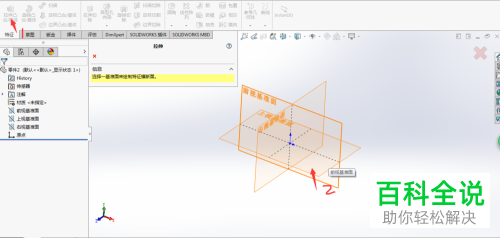
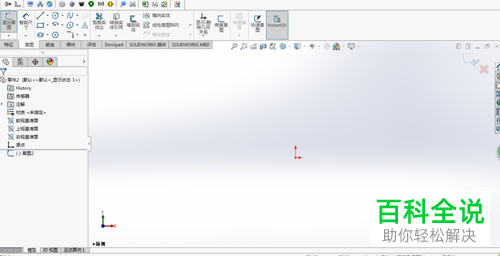
3. 第三步,在该界面中绘制任意图形,比如我这里绘制了一矩形,绘制完成后,左击选择“退出草图”。在图示左侧箭头处可以对它的拉伸数值(默认单位是毫米)进行设置。
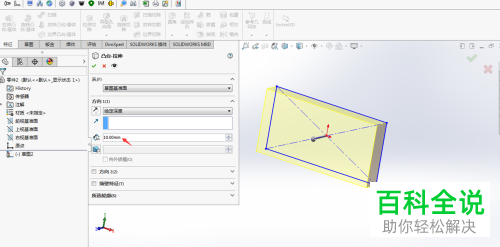
4. 第四步,如图所示也可以直接点击图示箭头处对拉伸方向进行切换。
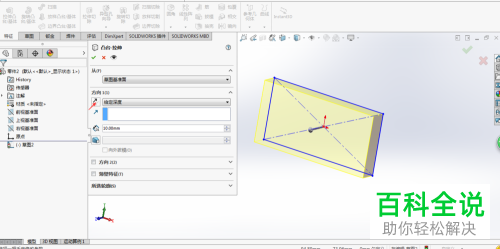
5. 第五步,点击图示箭头的位置,会出现各种拉伸方式,一般我们选择三维图,但是用两侧对称拉伸方式的也比较多,因为后期装配会比较方便。
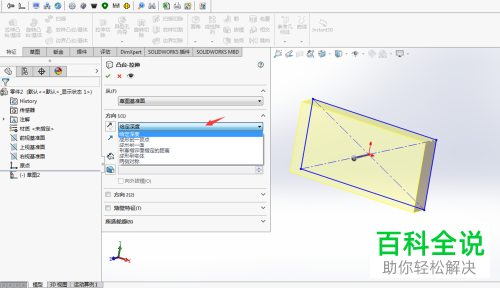
以上就是solidworks使用拉伸凸台的方法了。
赞 (0)
